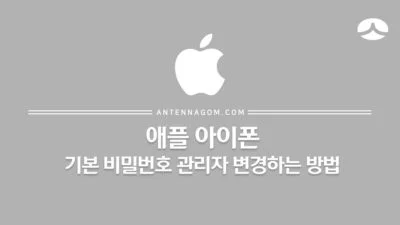kt 와이파이 공유기를 사용하면 KT_GIGA_2G_ 또는 KT_GIGA_5G_ 로 시작하는 이름으로 기본 설정이 되어 있는데요. 또한, 비밀번호 역시 랜덤으로 만들어져 기억하기는 조금 어려운 편입니다.
사실 와이파이 공유기 비밀번호가 랜덤한 알파벳 문장으로 설정되어 있는 건 인터넷 보급 초창기에 모든 공유기와 인터넷 전화기의 비밀번호가 동일했던 시절 보안 문제가 발생되면서 변경이 된 것이지만, 기억하기는 좀 어려운 것이 사실입니다.
이번 글에서는 KT 와이파이 이름과 비밀번호를 기억하기 쉽도록 변경하는 방법에 대해서 알아보도록 하겠습니다.
KT 와이파이 관리자 페이지 접속하기
KT 공유기 와이파이 관리자 페이지는 아래의 주소를 인터넷 주소창에 입력하면 접속할 수 있습니다.
172.30.1.254
설정을 따로 변경하지 않았다면 모든 KT 공유기의 와이파이 관리자 페이지는 위의 IP 주소로 설정이 되어 있는데요. 만약 그래도 접속이 되지 않는다면, 아래와 같은 방법으로 관리자 페이지 접속 주소를 확인할 수 있습니다.
- PC를 KT 와이파이에 접속한 상태에서 명령 프롬프트를 실행합니다. (윈도우 키 를 누른 후 CMD 를 입력)
- 명령 프롬프트 창에서 ipconfig 를 입력합니다.
- 윈도우즈 IP 구성내용이 나오는데요. 메세지 아래 쯤에 있는 기본 게이트웨이 주소에 IP 주소가 있습니다.
- 해당 ip주소로 접속하면 kt 공유기 와이파이 관리자 페이지로 접속할 수 있습니다.
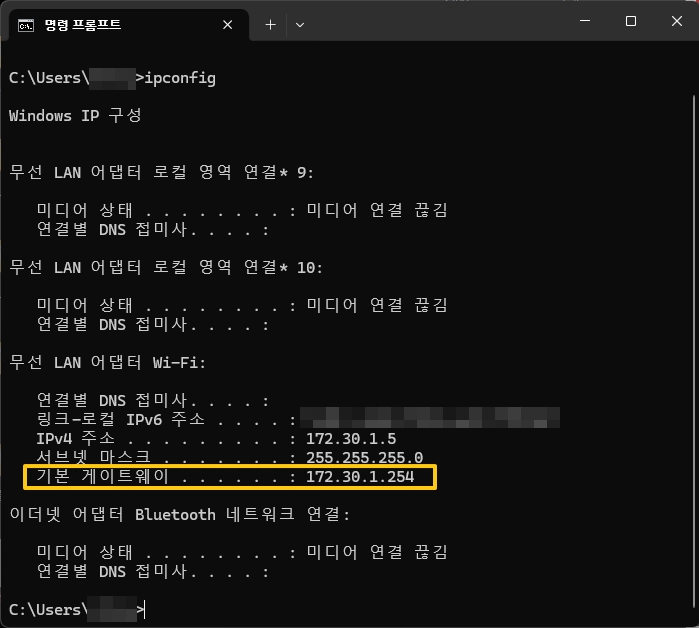
kt 와이파이 이름 / 비밀번호 바꾸기
- 이제 관리자 페이지에 접속했다면 관리자 아이디와 비밀번호를 입력하여 로그인 할 수 있습니다.
- 만약, 기존에 관리자 아이디와 비밀번호를 바꾸지 않았다면 기본 설정값인 아이디 : ktuser / 비밀번호 : homehub 를 입력합니다. (일부 구형 와이파이 기종의 경우 비밀번호가 gigaap 인 경우가 있습니다.)
만약 관리자 아이디와 비밀번호를 바꾼 적이 있거나, 로그인이 되지 않는다면 kt 와이파이 기기 초기화를 통해 초기 설정으로 바꾸어 로그인 할 수 있습니다. 초기화 방법은 아래 글을 참고해 보세요.

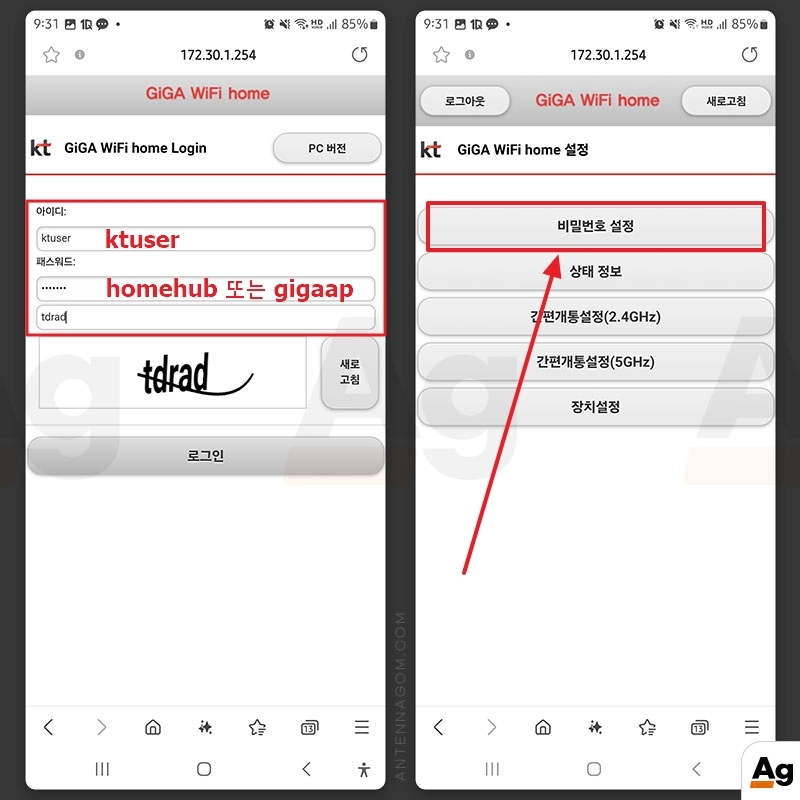
- 관리자로 로그인하면 화면 중 비밀번호 설정 이라는 메뉴를 볼 수 있습니다.
- 아래의 캡쳐화면과 같이 2.4GHz / 5GHz 의 현재 무선랜명과 암호키를 한 눈에 확인할 수 있습니다.
- 만약 와이파이 이름을 변경하고 싶다면 변경할 무선랜명(SSID)에 변경할 와이파이 이름을 입력한 후 적용합니다.
- 또한, 비밀번호를 다른 비밀번호로 바꾸고 싶다면 암호키 란에 원하는 비밀번호를 입력한 후 적용 버튼을 누릅니다.
- 2.4GHz와 5GHz 대역대의 와이파이는 별도이기 때문에 이름을 따로 따로 지정할 수 있습니다.
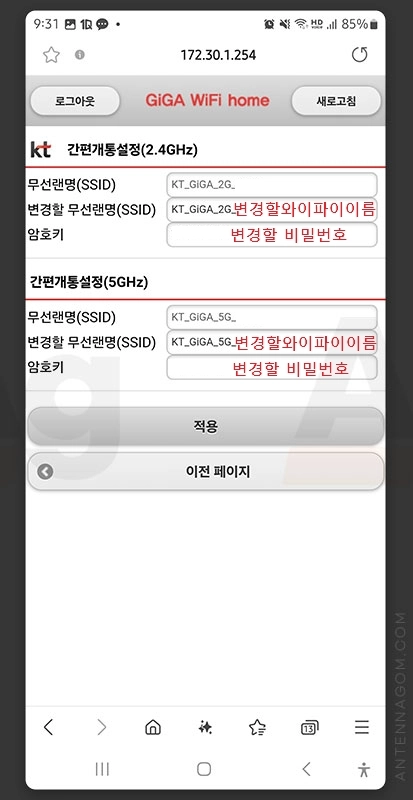
이번 글에서는 kt 와이파이 이름 / 비밀번호 변경하는 방법에 대해서 알아봤습니다. 요즘에는 자신만의 개성넘치는 이름을 와이파이 이름으로 짓는 경우도 많은데요.
특히 다른 집에서 사용하는 것때문에 이름을 바꾸려고 한다면, 비밀번호를 바꾸거나 현재 공개 와이파이로 설정되어 있다면 최근에는 공개된 인터넷을 통한 랜섬웨어 등의 위험도 높아지므로 비밀번호 적용을 하는 것을 추천드립니다.
지금까지 안테나곰이었습니다.